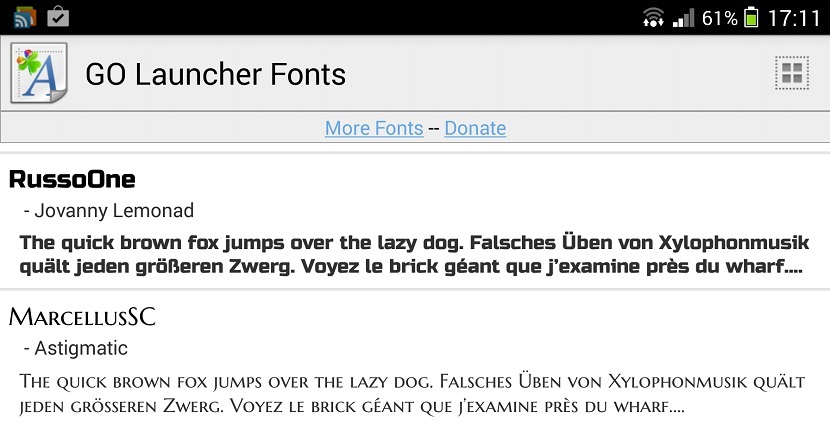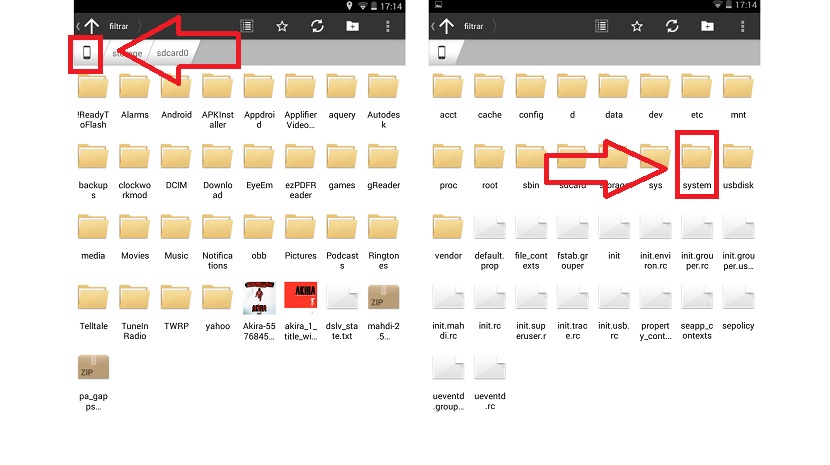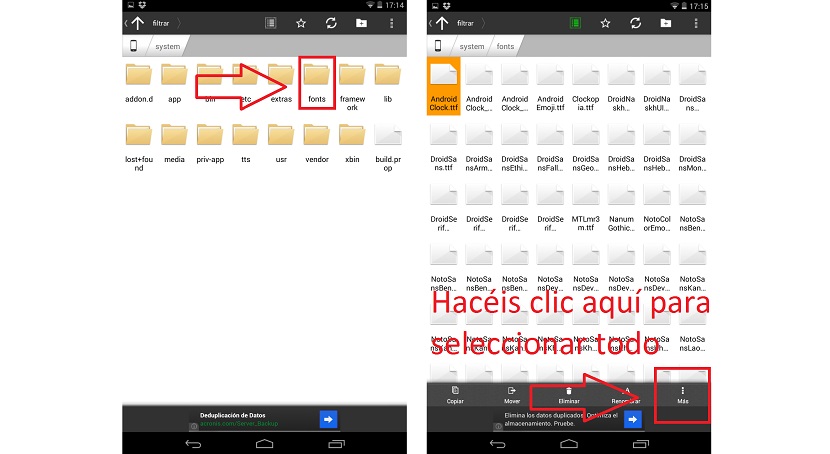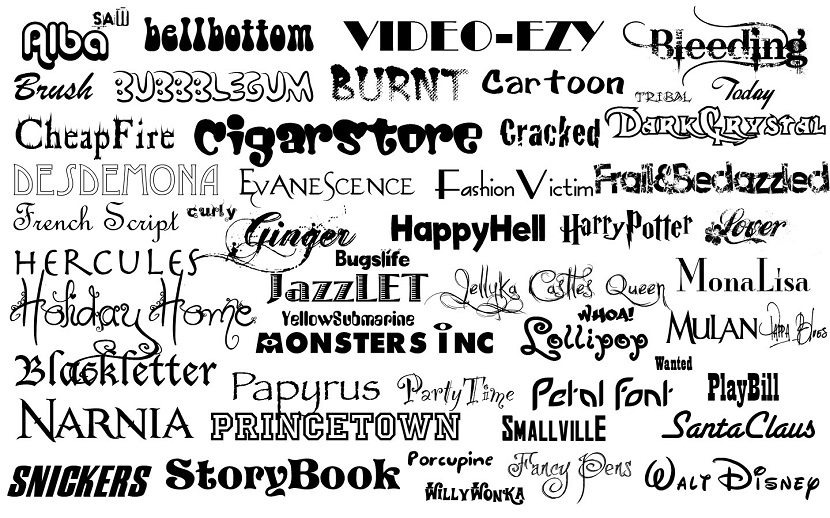
Ena od možnosti, ki jo imamo pri upravljanju operacijskega sistema Android je prilagoditev pisav, ki se pojavijo v SO. Našemu telefonu lahko damo še en pridih z drugo vrsto pisave, ki je bolj privlačna za naš značaj in je v Androidu nekoliko nenavadna, čeprav je s toliko različicami v tem operacijskem sistemu težko nekaj vzpostavljenega zaradi tega, kako enostavno ga prilagodite, kot želimo.
Medtem ko je root lahko damo več roke v sistemSistemsko pisavo lahko tudi spremenite, ne da bi imeli korenske privilegije, toda ja, pri popolni prilagoditvi ne bomo imeli toliko možnosti. Nato vam bomo prikazali dve metodi, eno s korenskimi privilegiji in drugo brez root.
Kako spremeniti pisave v Androidu brez korena
Iz naprave Samsung
Za primer vzemimo Samsungovo napravo, ki jo uporabniki Android običajno raje uporabljajo. Korejsko podjetje omogoča spreminjanje pisave na naprave Samsung brez potrebe po korenu.
- Odprti morate nastavitve> Zaslon> Pisava> Slog pisave
- Izberete katerega koli od prisotnih.
- Iz paketov v trgovini Samsung App Store lahko izberete tudi več pisav
Iz naprave LG
LG vam omogoča tudi spreminjanje sistemske pisave in način je enak kot pri napravi Samsung. Obiščete lahko tudi trgovino SmartWorld, kjer si lahko naložite še nekaj brezplačnih ali plačljivih.
Iz naprave, ki ni Samsung ali LG
Za to morate prenesite neodvisno aplikacijo na primer Go Launcher Fonts, ki bo prišel prav za enega izmed priljubljenih zaganjalnikov, kot je Go Launcher. Ne pozabite, da morate, če prenesete pisavo, pisave optično prebrati, da se prikažejo prenesene.
Kako spremeniti pisave v Androidu s root
Prvi
- Naredite varnostno kopijo virov, ki jih imate v terminalu. Za to lahko namestite ASTRO File Manager in enkrat v aplikaciji bostel Ikona majhnega telefona v zgornjem levem kotu , da odprete korensko mapo naprave.
- Ko ste tam, se pomaknite do sistema> pisave> kliknite ikono, ki je videti kot kontrolni seznam na vrhu, in pritisnite na ikono menija s tremi pikami spodaj desno in izberite "select all".
- Vire nekje kopirate na primer računalnik, če ga boste spet potrebovali.
Drugi
- Potem ko je varnostno kopijo dobro shranil. Čas je, da prenesite katero koli korensko aplikacijo to vam bo omogočilo, da spremenite pisave. HiFont je eden izmed njih.
- Ko ga naložite in namestite, ga zaženite. Prisotni boste pred seznam različnih predogledov iz številnih virov kjer imate nekaj v španščini. Izberite enega, kliknite nanj, ga prenesite, sprejmite pojavno okno in nato v spodnjem levem kotu izberite "Uporabi".
- Ko je paket nameščen, morali boste znova zagnati za spremembe, ki jih je treba uporabiti.